Правила застосування штампу у Photoshop

- 2402
- 231
- Leroy Luettgen
Робота в графічному редакторі дозволяє успішно регулювати зображення, додавання або виключання досить швидко цілих фрагментів. Для досягнення такої мети у Photoshop є інструмент «штамп», розташований на головній панелі інструментів.
Більшість початківців, які чули про чудодійні результати, яким вдається досягти такого інструменту, хочуть знати, як використовувати штамп у Photoshop.

Розглянемо основні методи роботи
Основні правила роботи з штампом
Щоб створити абсолютну копію окремих фрагментів, це саме інструмент штампу у Photoshop. Як використовувати такий інструмент, легко зрозуміти, якщо ви ретельно вивчаєте рекомендації досвідчених користувачів.
Через те, що його функціонування забезпечується за допомогою пензля, дизайнери приписують штамп групі інструментів малювання.
Процес копіювання фрагмента
Спочатку ви повинні створити новий шар, з якого фрагмент буде копіювати та перенести на початковий шар. Далі користувач повинен взяти штамп. Це можна зробити декількома способами.
Один з них полягає в тому, щоб знайти свої піктограми на панелі інструментів та подальшому "захопленні" лівого ключа до миші. Піктограма штампу нагадує стару печатку з ручкою, яку всі державні підприємства використовували деякий час тому.
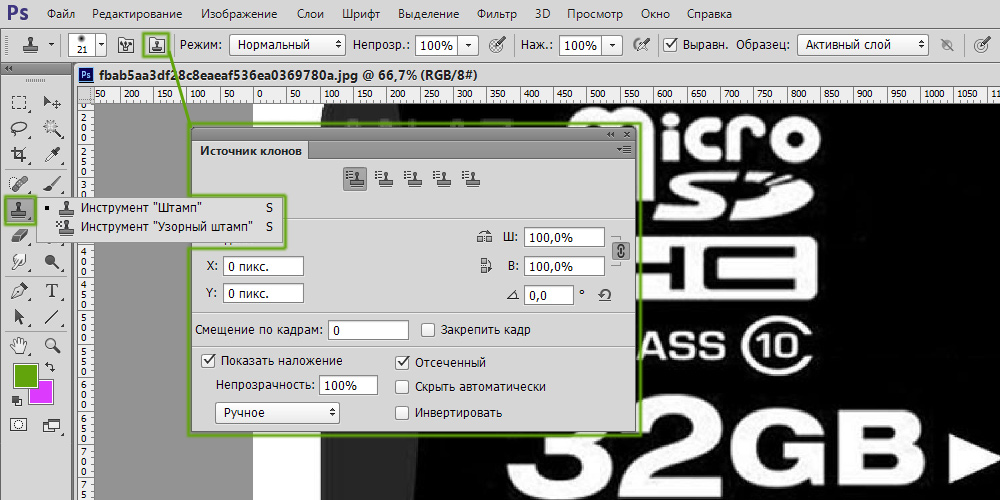
Ви можете легко вивчити штамп на палітрі інструменту
Другий метод - викликати необхідний інструмент за допомогою гарячих клавіш. Зокрема, для того, щоб почати використовувати штамп, слід натиснути клавішу "S".
Тепер важливо вирішити, який фрагмент вам потрібно клонувати. Далі на панелі слід перевірити, і, якщо необхідно, змініть деякі параметри. Зокрема, параметр "Oppanery" повинен бути 100%, а поблизу "вирівнювання" має бути прапорець. Це підкреслить фрагмент частинами, випустивши ключ "Alt". В іншому випадку з кожним повторним натисканням клавіші "Alt" процес копіювання фрагмента почне переробляти.

Подібність штампу з пензлем дозволяє легко керувати ним
Після того, як клонування сайту завершено, вам слід перейти до нового шару і почати "малювати" скопійований візерунок. Якщо фрагмент занадто малий, йому буде достатньо, щоб натиснути на ліву клавішу миші, після чого скопійована область буде відображатися на новому шарі. Якщо фрагмент великий, штамп працює як пензлик. Введення інструменту з одного боку в інший, поступово з’являється скопійоване зображення.
Невеликий хрест нижче діє як успішні поради для дизайнера, оскільки він вказує, який фрагмент буде відображатися зараз.
Налаштування параметрів інструменту
Зробивши, як зробити штамп у Photoshop, для графічного дизайнера для початківців важливо зрозуміти, в яких ситуаціях налаштування штампу слід змінити.
Оскільки штамп - це своєрідна пензлик, користувач може внести зміни до свого розміру. Ясність схеми зображення також залежатиме від розміру руки. Чим вище параметр, тим чіткіше будуть проведені межі скопійованого фрагмента. Чим менший діаметр руки, тим більше змішав межі.
Крім того, графічний дизайнер може змінити форму штампу, робити його не традиційно круглим, а оригінальною, схожою зіркою, квіткою, сніжинок тощо. Звичайно, такі оригінальні форми використовуються набагато рідше, ніж круглі. Не тільки буде важко ретушувати обличчя людини зі зіркою у формі зірки, але навряд чи такі дії закінчаться чудовим результатом.
Важливо регулювати режим прозорості та інтенсивності. Якщо ви повинні зробити ретуш портрет, параметр інтенсивності встановлюється від п'яти до тридцяти відсотків. У цьому випадку текстура зображення, що підлягає ретушуванню, буде успішно збережена.
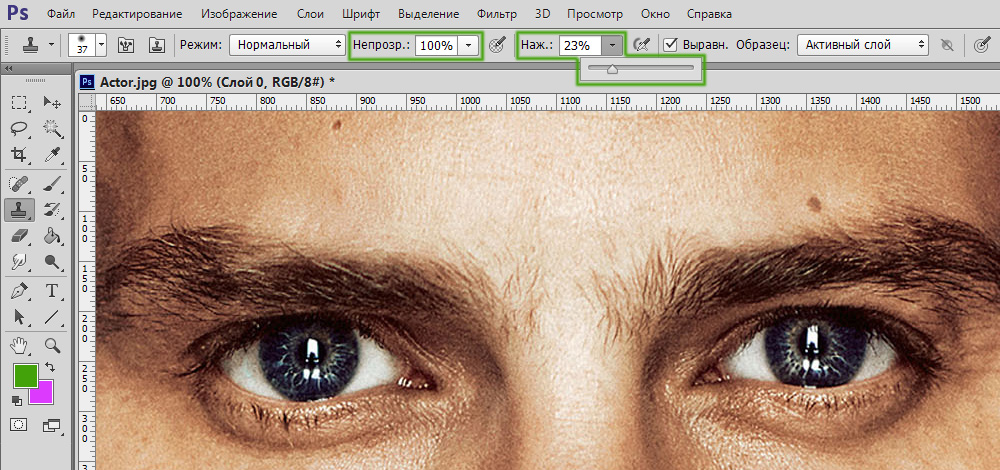
Значення прозорості та тиску вибираються відповідно до ситуації
Проблеми, з якими стикаються під час роботи з Photoshop
Існує ймовірність, що після вивчення вступного курсу з першого практичного досвіду інструмент «штамп» відмовляється працювати або супроводжується деякими проблемами. З цієї причини недосвідчені користувачі не проти того, щоб дізнатися інформацію, чому штамп у Photoshop не працює, як усунути проблеми, які виникли.
Усунення проблем, пов’язаних із штампом
Багато недосвідчених дизайнерів зацікавлені в питаннях, чому на новому шарі відображаються окремі непотрібні деталі. Самі користувачі зможуть відповісти на це запитання, коли вони практично застосовують інструмент. Захоплюючи велику площу для клонування, ймовірність передачі непотрібних деталей не виключається. У цьому випадку рекомендується вибрати менший діаметр пензля.
Також трапляється, що повністю з'ясувавши, як штамп працює у Photoshop, користувач не може зробити клонування сайту через те, що інструмент відмовляється працювати.
Звичайно, всі хочуть зрозуміти, чому це відбувається, і як усунути таку проблему. Інструмент "штамп" не запускається, якщо користувач забув натиснути клавішу Alt під час клонування, а потім під час переміщення "ctrl". Проявляючи пильність, а також з часом, набуваючи достатнього практичного досвіду, всі дії будуть здійснюватися автоматично, відповідно, дизайнер не пропускає момент ключового вибору.
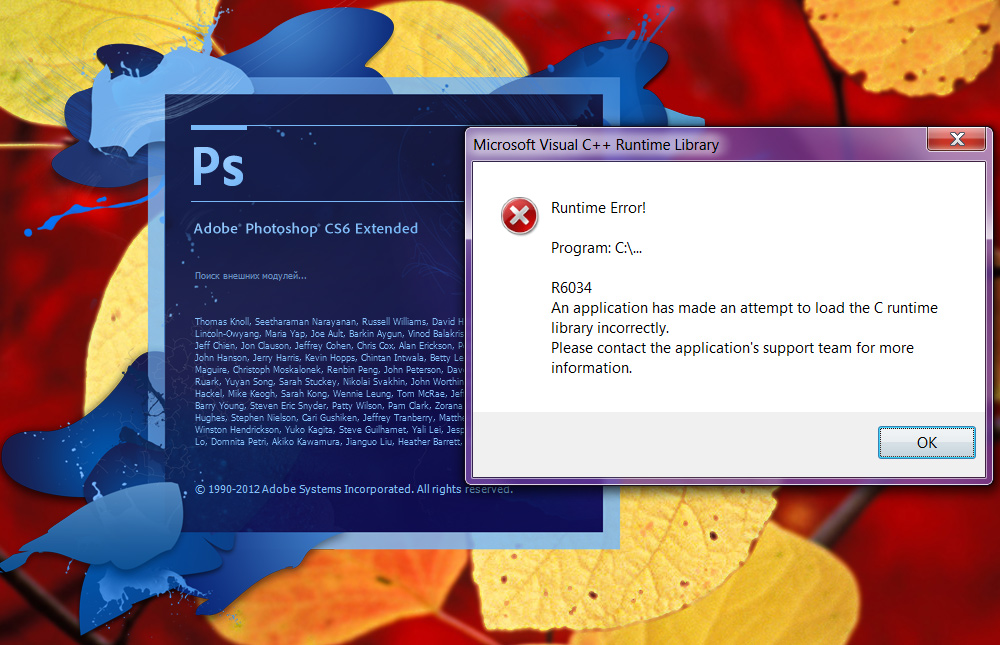
Один із ознак неправильної установки
У деяких випадках відмова може бути спровокована неправильною установкою самої програми. Якщо усунути проблему неможливо, вам слід видалити графічний редактор, повторно завантажити файл завантаження, а потім здійснити нову установку. Перш ніж завантажити файл завантаження, ви повинні переконатися, що графічний редактор буде супроводжуватися непослідовним варіантом, інакше деякі можливості можуть бути знову відсутні.
Отже, спритно використовуючи інструмент "штамп", можна успішно ретушити зображення, додати додаткові фрагменти, заповнити нову фотографію новим оригінальним вмістом.

